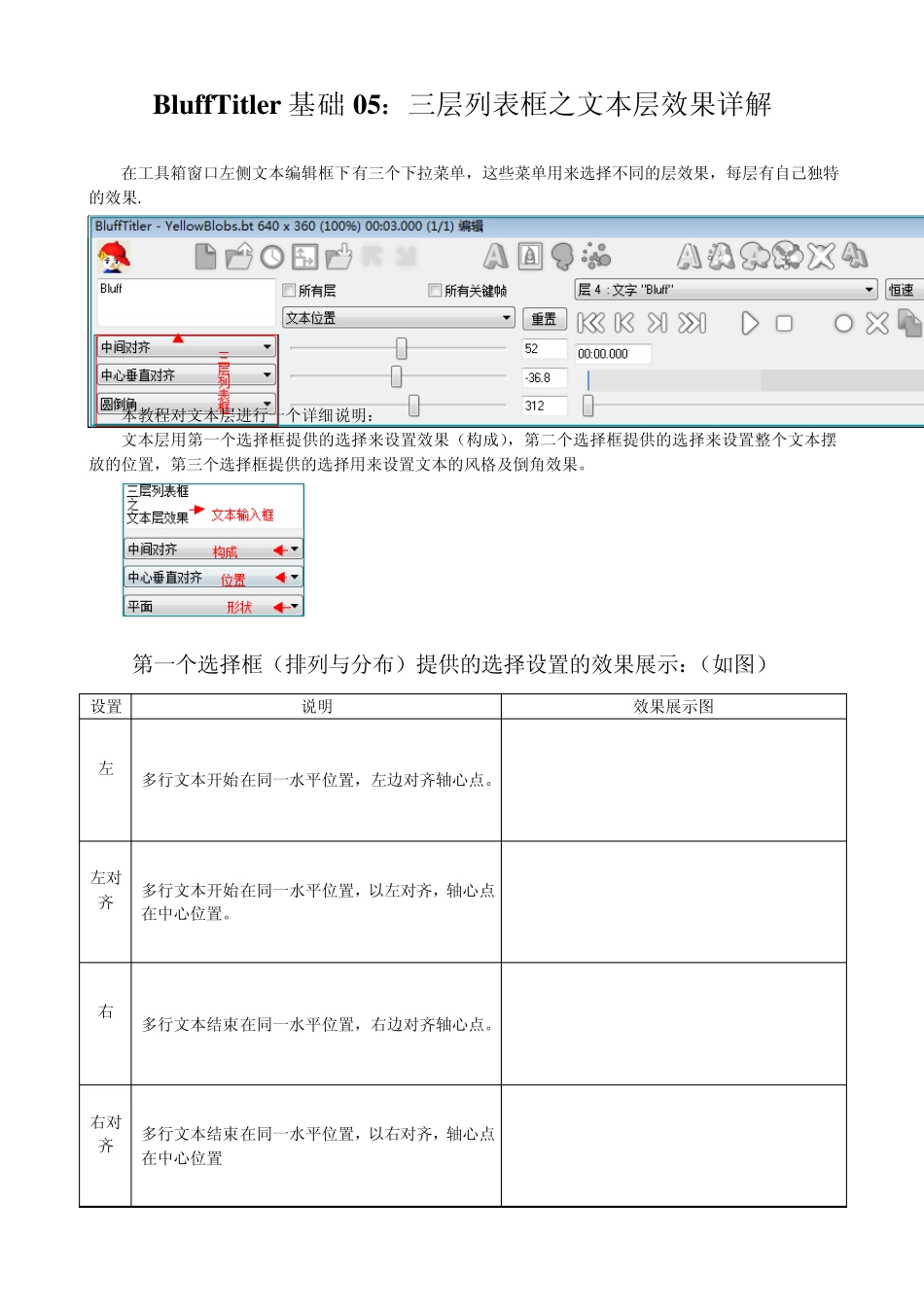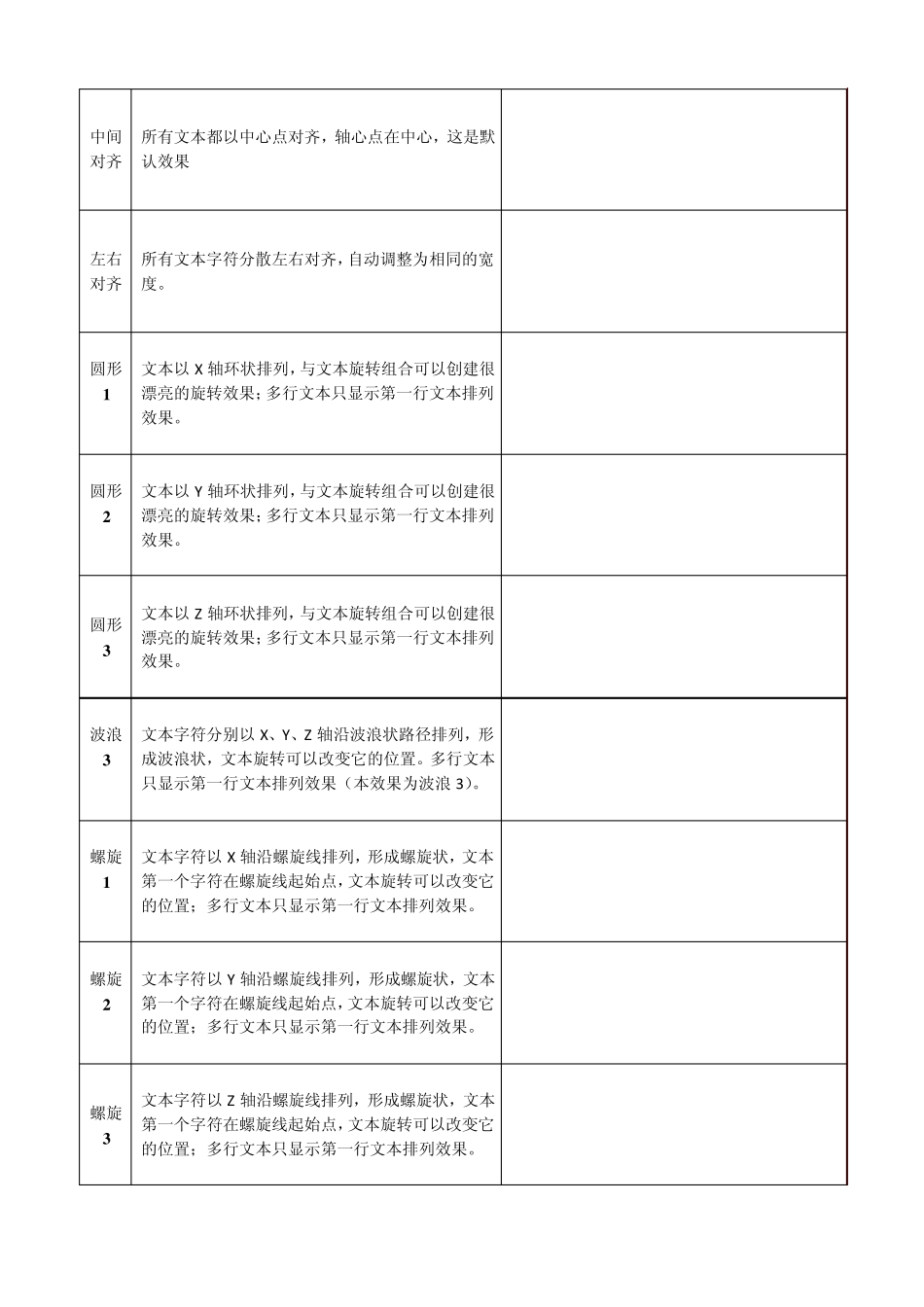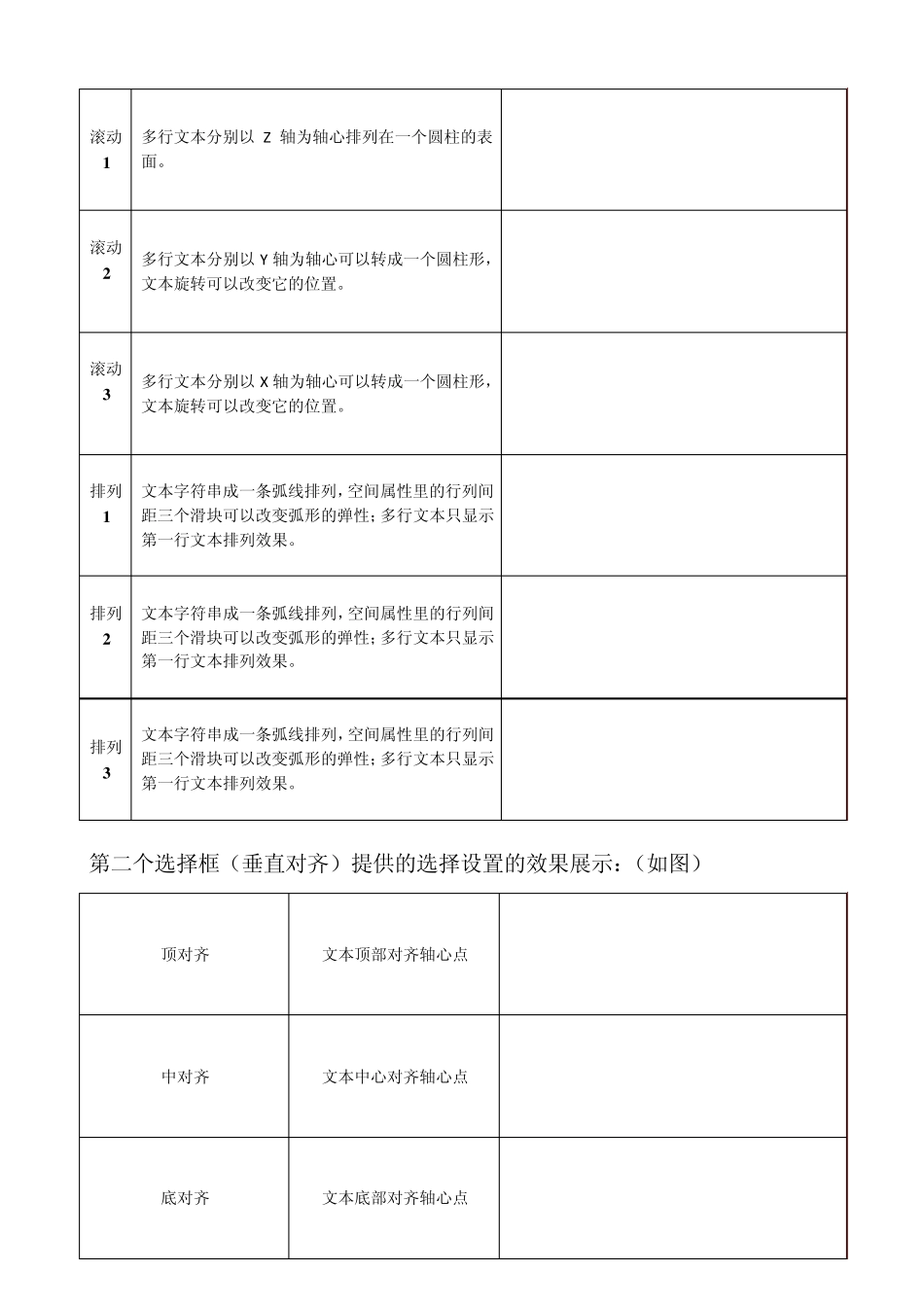Blu ffTitler 基础05:三层列表框之文本层效果详解 在工具箱窗口左侧文本编辑框下有三个下拉菜单,这些菜单用来选择不同的层效果,每层有自己独特的效果. 本教程对文本层进行一个详细说明: 文本层用第一个选择框提供的选择来设置效果(构成),第二个选择框提供的选择来设置整个文本摆放的位置,第三个选择框提供的选择用来设置文本的风格及倒角效果。 第一个选择框(排列与分布)提供的选择设置的效果展示:(如图) 设置 说明 效果展示图 左 多行文本开始在同一水平位置,左边对齐轴心点。 左对齐 多行文本开始在同一水平位置,以左对齐,轴心点在中心位置。 右 多行文本结束在同一水平位置,右边对齐轴心点。 右对齐 多行文本结束在同一水平位置,以右对齐,轴心点在中心位置 中间对齐 所有文本都以中心点对齐,轴心点在中心,这是默认效果 左右对齐 所有文本字符分散左右对齐,自动调整为相同的宽度。 圆形1 文本以X 轴环状排列,与文本旋转组合可以创建很漂亮的旋转效果;多行文本只显示第一行文本排列效果。 圆形2 文本以Y 轴环状排列,与文本旋转组合可以创建很漂亮的旋转效果;多行文本只显示第一行文本排列效果。 圆形3 文本以Z 轴环状排列,与文本旋转组合可以创建很漂亮的旋转效果;多行文本只显示第一行文本排列效果。 波浪3 文本字符分别以X、Y、Z 轴沿波浪状路径排列,形成波浪状,文本旋转可以改变它的位置。多行文本只显示第一行文本排列效果(本效果为波浪3)。 螺旋1 文本字符以X 轴沿螺旋线排列,形成螺旋状,文本第一个字符在螺旋线起始点,文本旋转可以改变它的位置;多行文本只显示第一行文本排列效果。 螺旋2 文本字符以Y 轴沿螺旋线排列,形成螺旋状,文本第一个字符在螺旋线起始点,文本旋转可以改变它的位置;多行文本只显示第一行文本排列效果。 螺旋3 文本字符以Z 轴沿螺旋线排列,形成螺旋状,文本第一个字符在螺旋线起始点,文本旋转可以改变它的位置;多行文本只显示第一行文本排列效果。 滚动1 多行文本分别以Z 轴为轴心排列在一个圆柱的表面。 滚动2 多行文本分别以Y 轴为轴心可以转成一个圆柱形,文本旋转可以改变它的位置。 滚动3 多行文本分别以X 轴为轴心可以转成一个圆柱形,文本旋转可以改变它的位置。 排列1 文本字符串成一条弧线排列,空间属性里的行列间距三个滑块可以改变弧形的弹性;多行文本只显示第一行文本排列效果。 排列2 文本字符串成...